※ 25. 10. 18 - 3차 갱신 (Ver 2.7)
※ 25. 09. 14 - 2차 갱신 (Ver 2.6)
※ 25. 07. 10 - 1차 갱신
※ 25. 06. 06 - 초안 작성
10월 9일 2.7 업데이트를 맞아 이전에 작성했던 글의 내용을 추가 및 보완하여 갱신하였습니다.
자신의 PC 스펙에 따라 그래픽 설정을 조정할 때 아무런 설명이 없어서 곤란하거나,
번역이 이상하게 되는 바람에 도대체 이게 뭐지? 하는 분들을 위한 해설입니다.
/////////////////////////
[ 기본 설정 ]
/////////////////////////
1. 그래픽 품질 미리 설정 (Graphics Quality)
설정 가능한 값 : 사용자 설정, 최고 성능, 성능 우선, 균형, 화질 우선, 초고화질
타 게임에서 흔히 보이는 간편 설정 옵션이긴 한데...
이 옵션은 간편 설정으로 끝나지 않고 사용자가 확인할 수 없는 일부 옵션까지 모두 조정한다.
(거리에 따른 오브젝트 렌더링 정도, 시야 거리, 반사 표현, 텍스처 품질, 파티클 갯수, VRAM 사용량 등)
└ 이에 대한 것까지 포함해서 성능 최적화를 원클릭으로 끝내고 싶다면 Engine.ini 파일 수정을 권장
뿐만 아니라 아래 설명할 사용자 설정 항목이 이 설정을 기준으로 적용되기 때문에,
어느 옵션을 선택하느냐에 따라 오브젝트의 형상이나 개수의 차이 등, 쉽게 말해 화면에 출력되는 결과물이 달라진다.
이러한 이유로 가장 먼저 품질을 원한다면 화질 우선으로 설정을 하고,
성능을 중시한다면 최고 성능으로 설정한 뒤에 조금씩 옵션 타협하는 것을 권장한다.
자신이 만약 아무런 지식이 없을 경우 더 나아가지 말고 여기서 선택하고 끝내는 것을 추천.
※ 아래 설명할 레이 트레이싱 관련 항목은 사용자가 직접 설정해야 합니다.
※ 25.06.12 업데이트로 [초고화질] 설정 추가. RTX 4080 이상의 그래픽 카드와 120fps 활성화 가능한 CPU가 필요합니다.
※ 25.10.09 업데이트로 해당 옵션 조절 시 그래픽 카드가 DLSS를 지원하는 경우, DLSS 옵션이 자동 활성화됩니다.
2. 스크린 모드 (Screen Mode)
설정 가능한 값 : 창 모드, 전체화면
Alt + Enter 로도 사용 가능한 옵션.
3. 해상도 (Resolution)
설정 가능한 값 : 사용자의 모니터 지원 해상도와 비율에 따라 다름
전체화면으로 설정하였을 경우 사용 중인 모니터에서 권장하는 해상도로 자동 설정되며, 해상도 변경도 불가능.
4. 그래픽 표시 모드(Image Display Mode)
설정 가능한 값 : 기본값, 전체화면 필터, 아이케어 모드
NVIDIA의 후처리 필터처럼 게임 화면에 직접 필터를 적용하는 기능.
화면 필터를 아무 것도 적용하지 않을 경우에는 기본값,
적용하고 싶다면 전체화면 모드, 눈의 피로를 덜고 싶다면 아이케어 모드를 선택한다.
4-1. 전체 화면 필터 (Global Filter)
컬러 팔레트 : 기본 설정, 선명하게, 종말, 필름, 흑백, 황야
세부 파라미터 : 색온도, 선명도, 밝기, 대비, 채도, 그레이스케일, 섀도우, 블룸, 비네트, 필름 그레인
NVIDIA의 게임 필터처럼 게임 화면에 직접 필터를 적용하는 기능이다.
2.6 까지 존재하던 그래픽 색상 설정(Brightness) 기능이 이번 버전부터 전체 화면 필터의 세부 항목으로 통합되었으며,
이전까지는 밝기/대비/채도의 3종이었는데 이번 버전부터 항목이 대폭 추가되어 10종으로 증가하였다.
컬러 팔레트의 경우 오프셋 조정도 가능하여 자신이 원하는 색감에 가깝도록 세밀하게 조정할 수 있다.
※ UI와 컷신 연출에서는 적용이 되지 않으니 참고하시기 바랍니다.
※ 해당 옵션은 모바일에서도 사용할 수 있습니다.
4-2. 아이케어 모드 (Eye Comfort)
설정 가능한 값 : 색온도, 강도, 밝기, 텍스처 강도
2.7 부터 새로 추가된 눈의 피로를 덜어주기 위한 옵션.
기본적으로 라이트 모드와 다크 모드 2가지를 지원하며, 사용자 설정으로 각자의 입맛에 맞춘 화면을 꾸밀 수 있다.
※ UI와 컷신 연출에서는 적용이 되지 않으니 참고하시기 바랍니다.
/////////////////////////////
[ 사용자 설정 ]
/////////////////////////////
1. 최대 FPS 비율 (Frame Rate)
설정 가능한 값 : 30fps, 45fps, 60fps, 120fps
게임의 초당 프레임 재생율을 설정하는 옵션.
현재 사용 중인 모니터와 PC 스펙이 충분하면 120프레임 설정으로 더욱 부드러운 화면을 즐겨보자. 게임 플레이 경험의 차원이 달라진다.
잘 몰라서 처음에는 '굳이 할 필요있음? 이라고 말하는 유저가 많은데,
그런 유저들이 실제로 사용해보고 난 이후 역체감이 상당하다고 평가하는 옵션 중 하나.
단, 120프레임은 아래 지원 목록에 포함된 PC부품 또는 그것보다 상위 부품을 사용하고 있어야만 가능하니 참고.
Intel CPU 지원 목록 (2024. 08. 15 Ver 1.2 기준)
① Core i5 시리즈
- 노트북/모바일용 : 1240P, 1250P, 12500H, 12600H, 12650H, 13500H, 13600H, 13450HX, 13500HX, 13600HX, 14450HX, 14500HX
- 데스크탑용 : 12600KF, 12600K, 13400T, 13400F, 13400, 13490F, 13500T, 13500, 13600T, 13600, 13600KF, 13600K, 14400T, 14400F, 14400, 14490F, 14500, 14600T, 14600, 14600KF, 14600K
② Core i7 시리즈
- 노트북/모바일용 : 1260P, 1270P, 10870H, 10875H, 11800H, 11850H, 12600H, 12650H, 12700H, 12800H, 12800HX, 12850HX, 13620H, 13705H, 13700H, 13800H, 13650HX, 13700HX, 14650HX, 14700HX
- 데스크탑용 : 6900K, 7820X, 9800X, 10700KF, 10700K, 11700KF, 11700K, 12700T, 12700F, 12700, 12700KF, 12700K, 13700T, 13700F, 13700, 13700KF, 13700K, 13790F, 14790F, 14700T, 14700F, 14700, 14700KF, 14700K
③ Core i9 시리즈
- 노트북/모바일용 : 9880H, 9980HK, 10885H, 10980HK, 11900H, 11950H, 11980HK, 12900H, 12900HK, 12900HX, 12950HX, 13900H, 13905H, 13900HX, 13950HX, 13980HX, 14900HX
- 데스크탑용 : 7900X, 9820X, 9900X, 9920X, 9940X, 9900KF, 9900K, 9900KS, 10850K, 10900KF, 10900K, 10900X, 10920X, 10940X, 11900KF, 11900K, 12900T, 12900F, 12900, 12900KF, 12900K, 12900KS, 13900T, 13900F, 13900, 13900KF, 13900K, 13900KS, 14900T, 14900F, 14900, 14900KF, 14900K, 14900KS
④ Xeon 시리즈
- W5-3425, W5-3525X, W7-3445, W7-3455, W7-3465X, W9-3475X, W9-3495X
AMD CPU 지원 목록 (2024. 08. 15 Ver 1.2 기준)
① AMD Ryzen 7
- 노트북/모바일용 : 4800U, 4800H, 5700U, 5800U, 5800H, 5800HS, 6800U, 6800H, 6800HS, 7735H, 7745HX, 7840U, 7840H, 8840U, 8840H, 8845H
- 데스크탑용 : 1700X, 1800X, 2700, 2700X, 3700, 3700X, 3800X, 3800XT, 4700G, 5700G, 5700GE, 5700X, 5800X, 5800X3D, 7700, 7700X, 7800X3D, 8700F, 8700G
② AMD Ryzen 9
- 노트북/모바일용 : 4900H, 4900HS, 5900HS, 5900HX, 5980HS, 5980HX, 6900HS, 6900HX, 6980HS, 6980HX, 7845HX, 7940H, 7940HX, 7945HX, 8945H
- 데스크탑용 : 3900X, 3900XT, 3950X, 5900X, 5950X, 7900, 7900X, 7900X3D, 7950X, 7950X3D
③ Ryzen Threadripper/Ryzen Threadripper PRO
- 노트북/모바일용 : 9880H, 9980HK, 10885H, 10980HK, 11900H, 11950H, 11980HK, 12900H, 12900HK, 12900HX, 12950HX, 13900H, 13905H, 13900HX, 13950HX, 13980HX, 14900HX
- 1900X, 1920X, 1950X, 2920X, 2950X, 3960X, 3970X, 3945WX, 3955WX, 3975WX, 5945WX, 5955WX, 5965WX, 5975WX, 7960X, 7970X, 7980
NVIDIA GPU 지원 목록 (2025. 04. 29 Ver 2.3 기준)
- RTX 2070 SUPER 및 그 이상의 RTX 20 시리즈 그래픽 카드
- RTX 3060 및 그 이상의 RTX 30 시리즈 그래픽 카드
- RTX 40 시리즈 그래픽 카드
- RTX 50 시리즈 그래픽 카드
AMD GPU 지원 목록 (2025. 04. 29 Ver 2.3 기준)
- RX 6600 XT 이상의 RX 6000 시리즈 그래픽 카드
- RX 7000 시리즈 그래픽 카드
※ AMD 라이젠 6세대 (그래니트 릿지, 9000번대) 정상 지원합니다. (쿠로가 24년 8월 이후로 최신화를 안 해놓음)
※ 인텔 15세대 코어 울트라 시리즈는 사용자가 적어 파악이 어렵습니다. 관련 댓글 달아주시면 본문에 반영하겠습니다.
2. 수직 동기화 (V-Sync)
설정 가능한 값 : 끄기, 켜기
그래픽 카드가 매 초 처리 후 출력하는 프레임의 수(FPS)와 모니터가 매 초 출력하는 화면 주사율(Hz)을 조정하여 최대한 일치시키는 기능이다.
이 옵션을 사용하는 이유는 대개 모니터가 매초 출력할 수 있는 내용보다 그래픽 카드에서 처리된 내용이 너무 많아, 모니터가 미처 정보를 다 담을 수 없을 때 화면이 수직으로 찢어지는 테어링 현상(Screen Tearing)의 발생을 억제해주기 때문이다.
3. 특수효과 품질 (Special Effects Quality)
설정 가능한 값 : 낮음, 중간, 높음
게임 내에서 사용하는 각종 입자 효과, 캐릭터 스킬 이펙트 등 시각적인 효과의 품질을 결정하는 옵션이다.
옵션이 3단계로 나누어져 있으나 게임에 적용하였을 때 드라마틱한 차이를 보이진 않으니 편한 대로 선택하자.
4. 그림자 품질 (Shadows Quality)
설정 가능한 값 : 낮음, 중간, 높음, 매우 높음
(그림자 품질 낮음/중간의 비교 예시. 중간 이상은 매의 눈이 아닌 이상 차이점을 보기 어렵다.)
게임 내 존재하는 각종 오브젝트에 대한 그림자 묘사의 정밀도를 결정하는 옵션이다.
명조 뿐만이 아니라 어느 게임에서도 성능 저하에 가장 큰 영향을 끼치는 시각 효과 중 하나.
낮음으로 설정할 경우 그림자가 거의 완전히 제거되어 보기에는 어색할 수 있으나 성능은 체감될 정도로 향상되는 이점이 있다.
5. 그래픽 품질 (LOD Bias)
설정 가능한 값 : 낮음, 중간, 높음
게임 내 가시거리에 따라 3D 모델의 품질을 차등화하여 성능 향상을 꾀하는 LOD(Level Of Details) 옵션이다.
특정 오브젝트와의 거리가 멀어지면 멀어질 수록 폴리곤 수를 줄이거나, 화면 상에 표시되는 오브젝트의 수를 대폭 조정하는 것으로 성능 향상을 꾀한다.
6. AO (앰비언트 오클루전, Ambient Occlusion)
설정 가능한 값 : 끄기, 켜기
(앰비언트 오클루전 ON/OFF 예시)
현실에서 어떠한 물체에 빛이 닿지 않더라도 주 광원의 확산 또는 반사의 영향으로 환경광(Ambient)이라는 것이 발생하여 물체의 표면에 닿게 되는데, 이 때 환경광이 닿기 어려운 (면과 면이 맞닿은 곳 같은) 부분은 차폐(Occlusion)가 일어나 더욱 어슴푸레하게 그림자가 지는 것을 볼 수 있다. 이것을 컴퓨터 기술로 계산하여 사실적인 그림자 묘사를 구현한 것이 앰비언트 오클루전.
후처리 기술(Post Processing)의 일종이므로 그림자 품질보다는 PC 요구사양이 상대적으로 낮은 편이다. 그렇다고 한들 성능 저하에서 안심할 수 없는 기능 중 하나이므로 조금이라도 프레임을 상승시키고 싶다면 꺼두자.
7. 볼류메트릭 포그 (Volumetric Fog)
설정 가능한 값 : 끄기, 켜기
(볼류메트릭 포그 ON/OFF 예시)
내리쬐는 햇살 또는 인공적인 조명이 공기 중 입자(안개, 연기, 먼지 등)의 영향으로 산란되어 뿌옇게 보이는 현상을 사실적으로 구현한다.
성능에 큰 영향은 없으므로 ON/OFF는 각자 선택할 것.
8. 볼류메트릭 라이트 (Volumetric Lighting)
설정 가능한 값 : 끄기, 켜기
(볼류메트릭 라이트 ON/OFF 예시)
빛이 공기 중의 입자(안개, 연기, 먼지 등)에 영향을 받아 플레이어가 위치한 환경을 더욱 입체적으로 표현해주는 옵션이다.
예시처럼 흔히 게임에서 빛이 물체 사이로 들어오거나 안개를 통과할 때 빔 형태로 뻗어 나오는 모습을 생각하면 편하다.
볼류메트릭 포그와 다르게 광원 효과의 일종이다 보니 성능에 영향이 있으므로 프레임이 안 나오는 경우 OFF하는 것을 추천.
9. 모션 블러 (Motion Blur)
설정 가능한 값 : 끄기, 낮음, 중간, 높음
(모션 블러 OFF / 높음 비교 예시)
카메라를 미처 따라가지 못할 정도로 물체가 고속으로 이동할 때, 이동 방향의 반대 방향으로 블러(초점 뭉개기) 효과를 적용하여 물체가 고속으로 이동 중인 것처럼 보여주는 옵션이다.
속도감을 표현하는 시각적 효과로써 자주 사용되나 잔상이 심하게 남는 탓에 어지러움을 유발하는 등 호불호가 강하다.
10. 안티앨리어싱 (Anti-Aliasing)
설정 가능한 값 : 끄기, 켜기
흔히 계단 현상 제거로 익숙한 옵션.
문자 또는 도형을 묘사하는 과정에서 대각선이나 곡선에 발생하는 계단 현상(Aliasing)을 최소화시켜준다.
하드웨어의 성능 제한으로 인해 십수년 전에는 성능 저하에 일조하는 기능이었으나, 기술의 발전에 힘입어 현재는 과도한 스펙을 요구하지 않게 되었다.
특별한 경우가 아닌 이상 ON으로 두는 것을 권장한다.
11. Bloom (빛 번짐)
설정 가능한 값 : 끄기, 켜기
(블룸 ON/OFF 예시)
물체가 광원의 영향으로 밝아진 부분을 빛이 넘쳐흐르는 듯이 뿌옇게 묘사하여, 상당히 강렬한 빛이 카메라의 노출 한계 값을 초과하여 들어오고 있는 듯한 모습을 보여주는 옵션.
캐릭터 스킬 이펙트에 이 옵션이 적용되어 있다 보니 스킬 이펙트가 좋게 말해 매우 화려하고, 나쁘게 말해 너무 과하여 눈이 아프다고 말하게 되는 원인이다.
12. NPC 밀집도 (Crowd Density)
설정 가능한 값 : 낮음, 중간, 높음
게임 내 월드에 표시되는 NPC의 수를 물리적으로 조정하는 옵션이다.
옵션을 낮추면 낮출 수록 스토리 및 퀘스트 진행에 필수인 NPC를 제외하고는 모두 사라지니 주의.
※ 25.06.12 업데이트로 사용 중인 PC의 메모리가 부족할 경우, 자동으로 [낮음] 설정이 적용되도록 변경.
13. 몬스터 피격 효과 (Enemy Hit Flash)
설정 가능한 값 : 끄기, 켜기
적을 공격했을 때 히트 확인을 더욱 쉽게 해주는 비주얼 이펙트 ON/OFF 옵션.
막상 비교해보면 차이가 있나? 싶을 정도로 눈에 띄는 변화가 없다.
14. 피해 수치 표시 (Damage Numbers)
설정 가능한 값 : 끄기, 켜기
적을 공격했을 때 화면에 출력되는 대미지 수치 ON/OFF에 대한 옵션.
OFF로 설정하면 아무 것도 나오지 않게 된다.
15. 피지컬 애니메이션 (Physics-based Animation)
설정 가능한 값 : 끄기, 켜기
(피지컬 애니메이션 ON/OFF 예시)
제대로 된 이름은 '물리 기반 애니메이션(Physics-based Animation)'이다.
3D 모델의 내부 데이터 중에서 애니메이션을 적용하기 위한 기초 데이터인 본(Bone, 뼈대)에 물리 연산을 적용하는 옵션이다.
대표적으로 캐릭터의 머리카락이나 의상에 삽입된 본에 물리 연산이 적용됨으로써 조금 더 사실에 가깝게 묘사한다.
16. 연출에 화면 표현 (Cutscene Mode)
설정 가능한 값 : 전체 화면, 검은 테두리 유지
스토리에서 시네마틱 컷신이 재생될 때 화면 위아래에 레터박스를 적용시키는 옵션이다.
16:9 비율 기준 '켜기'로 설정했을 때 컷신을 21:9 비율로 화면에 표시해주며, '끄기'로 설정했을 때는 현재 화면 비율에 맞춰 컷신을 출력한다.
17. 멀티플레이 파티원 특수 효과 (Co-op Teammate VFX)
설정 가능한 값 : 끄기, 켜기
멀티 플레이 환경에서 자신을 제외한 나머지 플레이어의 각종 이펙트를 끄는 옵션.
18. 피격 표시 (Wounded Effect)
설정 가능한 값 : 끄기, 켜기
2.0 업데이트 내역에는 '부상 표현'으로 표기된 옵션.
(필드에 20초 이상 등장한 상태에서 적에게 7회 이상 피격됐을 경우, 위 이미지처럼 캐릭터 3D 모델 텍스처가 변화한다.)
19. 환경 상호작용 (Interactive Environment)
설정 가능한 값 : 끄기, 켜기
|
캐릭터의 행동에 반응하는 나뭇잎 |
수면 위 저고도 활공에서 발생하는 물보라 |
|
무기 궤적에 맞춰 발생하는 파문 |
무기 궤적에 맞춰 흔들리는 잔디밭 |
|
활공 중 나무 통과 시 흩날리는 나뭇잎 |
카피톨리누스 경기장에서 낙하 공격 시 발생하는 타일 파괴 |
|
캐릭터의 위치와 하중의 영향으로 발생하는 인도교의 출렁거림 |
상귀스 사냥 평원 캠프 위 천막의 펄럭임 |
|
일부 스킬에 반응하는 낙엽의 흩날림 |
캐릭터의 행동과 일부 지형 오브젝트와의 상호작용에 물리 연산을 적용하여 더욱 현실적인 모습을 연출해준다.
그러나 물리 연산은 CPU에 과부하가 걸리다 보니 흔히 렉으로 말하는 스터터링(Stuttering) 현상을 발생시키는 주 원인으로 지목된다.
성능 저하에 일조하는 옵션 중 하나이므로 쾌적한 플레이 환경을 위해 꺼두는 것을 추천.
※ 일부 상호작용의 경우에는 해당 옵션을 끄기로 설정하여도 효과가 완전히 사라지지 않으니 주의할 것
20. 식물 블러 (Foliage Fade-Out)
설정 가능한 값 : 끄기, 켜기
캐릭터와 카메라 사이에 식물 오브젝트가 위치할 경우, 식물이 반투명으로만 처리되던 것을 ON/OFF 할 수 있게 하는 옵션.
취향에 맞춰 선택하자.
21. 자동 노출 (Auto Exposure)
설정 가능한 값 : 끄기, 켜기
현실에서 명순응 또는 암순응이라고 말하는 효과.
어두운 곳에서 밝은 곳으로, 또는 반대로 카메라가 이동할 때 주변 밝기에 적응하는 것을 시뮬레이션하는 후처리 옵션이다.
/////////////////////////
[ 고급 설정 ]
/////////////////////////
1. AI 기반 업스케일링 (NVIDIA DLSS, AMD FSR, Intel XeSS, MetalFX)
설정 가능한 값 : 끄기, 켜기
현재 사용 중인 GPU가 해당 기능을 지원할 시 표시되는 옵션. 해당 옵션은 ON/OFF 만 담당한다.
저해상도로 렌더링한 3D 데이터 정보를 딥 러닝 AI 기반 업스케일링으로 고해상도화 처리하여 성능과 화질의 동시 향상을 꾀하는 기술이다. 이 기술 덕분에 성능에 여유가 생기니 프레임도 소폭 상승.
4K 해상도 사용 시 하이엔드 그래픽카드로도 120fps 유지가 어려우므로 이 기능은 사실 상 필수.
※ 25.08.28 버전 2.6 업데이트로 DLSS 4, FSR 3, XeSS 2 공식 지원
※ 25.10.09 버전 2.7 업데이트로 하드웨어가 DLSS를 지원하는 경우, 그래픽 품질 미리 설정을 조정할 때 해당 옵션이 자동 활성화됩니다.
※ AMD 그래픽 카드는 아드레날린 25.9.1 이후 버전으로 업데이트하면 FSR 3.1을 FSR 4로 오버라이드 가능합니다. (명조는 FSR 3.1.3 버전 사용)
2. 프레임 보간 (Frame Generation)
설정 가능한 값 : 끄기, 2x, 3x, 4x (RTX 50 시리즈 기준)
A프레임과 B프레임 사이에 GPU가 AI 연산으로 C프레임을 생성 후 삽입하여 FPS를 2배 이상으로 끌어올리는 기술이다.
프레임이 추가로 삽입되는 만큼 화면은 그만큼 부드러워지나 인풋렉이 증가하고, 원본 프레임 수가 낮으면 오히려 최종결과의 품질이 저하되는 등의 단점이 존재.
MFG 사용자의 경우, 인풋렉이 증가한 것 같다면 Engine.ini 트윅을 이용하여 인게임 옵션에서 사라졌던 NVIDIA Reflex를 적용할 수 있다.
DLSS 4 MFG 지원 NVIDIA GPU 목록 (25. 08. 28 Ver 2.6 기준)
- RTX 50 시리즈 그래픽 카드
- DX12로 게임 실행
- 운영 체제에서 [하드웨어 가속 GPU 일정 예약] 설정 활성화
FSR FG 지원 AMD GPU 목록 (25. 08. 28 Ver 2.6 기준)
- RX 6000 이상의 AMD 그래픽 카드
- DX12로 게임 실행
※ RX 5000 시리즈 AMD 그래픽 카드에서는 [FSR 3]만 지원되며, 프레임 보간 옵션 활성화 미지원
XeSS FG 지원 Intel GPU 목록 (25. 08. 28 Ver 2.6 기준)
- 인텔 Arc A-시리즈 그래픽 카드 이상
※ 내장 그래픽 카드가 아닌 모든 Intel 그래픽 카드에서 해당 옵션 활성화
3. 초해상도 (Super Resolution)
설정 가능한 값 : 자동, 최고 성능, 성능, 밸런스, 품질, 최고 품질
업스케일링 처리에 필요한 원본 프레임의 해상도를 결정하는 옵션이다.
쉽게 예를 들어 4K 해상도(3840×2160)에서 배율을 품질(67%)로 설정하였을 경우, QHD(2560×1440)로 사전 렌더링을 거친 다음 4K로 AI 기반 업스케일링을 진행하여 우리가 보는 모니터에 출력해준다고 생각하면 된다.
그래서 성능을 선택하겠답시고 최고 성능이라고 적힌 것을 선택한 것까지는 좋으나, 이 경우에는 사전 렌더링된 프레임이 4K 기준 HD(1280×720)으로 질적 저하가 발생하므로 선명하지 않게 보일 것이다. 화면이 더 자글자글하게 보인다면 십중팔구는 이 옵션의 설정 문제.
※ NVIDIA 그래픽 카드 사용자는 NVIDIA App 오버라이드를 적용하지 않는 경우 최고 품질이 아닌 품질로 설정하는 것을 추천합니다.
(DLSS 4 업데이트가 진행되었음에도 불구하고 수정되지 않았음)
4. 선명도 (Sharpening)
설정 가능한 값 : -1~1
업스케일링의 영향으로 다소 뭉개져보여 흐릿해진 화면을 선명하게 만들어주는 옵션이다.
자신이 매의 눈을 가지고 있거나, 모니터가 고해상도를 지원하지 않는 이상 체감하기는 어려운 편.
/////////////////////////////////
[ 레이 트레이싱 ]
/////////////////////////////////
1. 레이 트레이싱 (Ray Tracing)
설정 가능한 값 : 낮음, 중간, 높음
광원에서 발사된 빛의 양과 방향 그리고 경로를 추적할 때 빛이 물체에 접촉하면서 발생하는 반사 및 굴절, 그림자를 물리적으로 계산하여 현실에 가깝게 표현하는 렌더링 기법.
그래픽 카드에 RT 연산을 위한 전용 유닛이 탑재되어 있는 경우에만 사용할 수 있다.
지원 가능한 그래픽 카드는 아래 목록을 참고.
레이 트레이싱 지원 NVIDIA GPU 목록 (2025. 04. 29 Ver 2.3 기준)
- RTX 2070 이상의 RTX 20 시리즈 그래픽 카드
- RTX 3060 이상의 RTX 30 시리즈 그래픽 카드
- RTX 40 시리즈 및 그 이상의 그래픽 카드
레이 트레이싱 지원 AMD GPU 목록 (2025. 04. 29 Ver 2.3 기준)
- VRAM 10GB 이상 탑재
- 일부 RX 6000 시리즈 그래픽 카드
└ 지원 불가 목록 : 6700, 6700M, 6700 XT, 6700S, 6750 XT, 6750 GRE
- 일부 RX 7000 시리즈 그래픽 카드
└ 지원 불가 목록 : 7600, 7600M, 7600 XT, 7600M XT, 7600S, 7650 GRE
※ RX 9000 시리즈 그래픽 카드는 현재 최적화 조정과 적합성 작업 진행 중
레이 트레이싱 지원 Intel GPU 목록 (2025. 04. 29 Ver 2.3 기준)
- VRAM 10GB 이상 탑재
- 레이 트레이싱 기능을 지원하는 그래픽 카드
2. 레이 트레이싱 반사 (Ray-Traced Reflections)
설정 가능한 값 : 끄기, 켜기
거울, 유리, 수면 등 게임 내 반사가 필요한 재질에 더욱 사실적이고 양질의 반사를 제공한다.
체감 효과가 큰 만큼 GPU에 가해지는 부하도 큰 편.
해당 옵션을 [끄기]로 전환할 경우 어느 정도 프레임 향상은 있으나 체감이 많이 되는 편.
3. 레이 트레이싱 기반 전역 조명 (Ray-Traced Global Illumination)
설정 가능한 값 : 끄기, 켜기
물체가 지닌 표면의 흡수성과 반사성을 고려하여 빛과 물체 간의 상호작용을 실시간으로 연산하는 기술.
빛이 일정한 방향으로 나아가는 모습을 나타내는 기존의 래스터라이제이션(Rasterization) 방식에 비해 더욱 역동적이고 사실에 가까운 빛의 묘사가 가능하다.
해당 옵션을 [끄기]로 전환할 경우 어느 정도 프레임 향상은 있으나 체감이 많이 되는 편.
4. 레이 트레이싱 기반 섀도우 (Ray-Traced Shadows)
설정 가능한 값 : 끄기, 켜기
기존에는 섀도우 맵이라는 텍스처를 사용하여 섀도우 매핑(Shadow Mapping) 이라는 기술을 사용하여 그림자를 구현하나, 레이 트레이싱을 활용한 실시간 광원 추적 방식으로 변경하여 사실적인 그림자 묘사를 실시한다.
해당 옵션은 [끄기]로 전환하여도 체감이 많이 되는 편은 아니다 보니 프레임 향상을 노린다면 끄는 것을 추천한다.




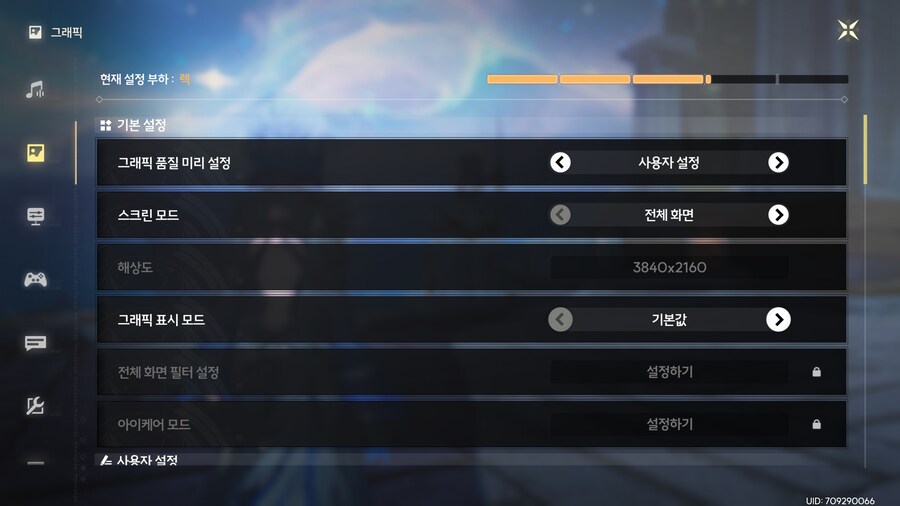
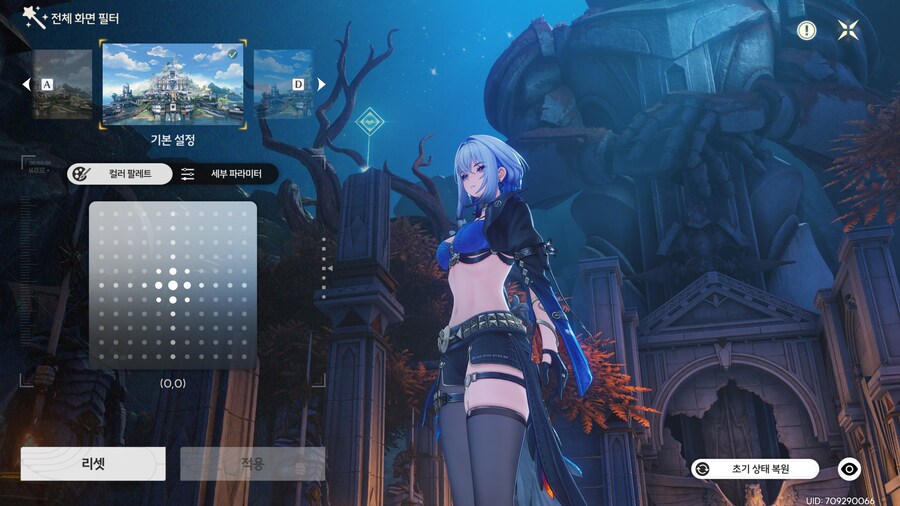
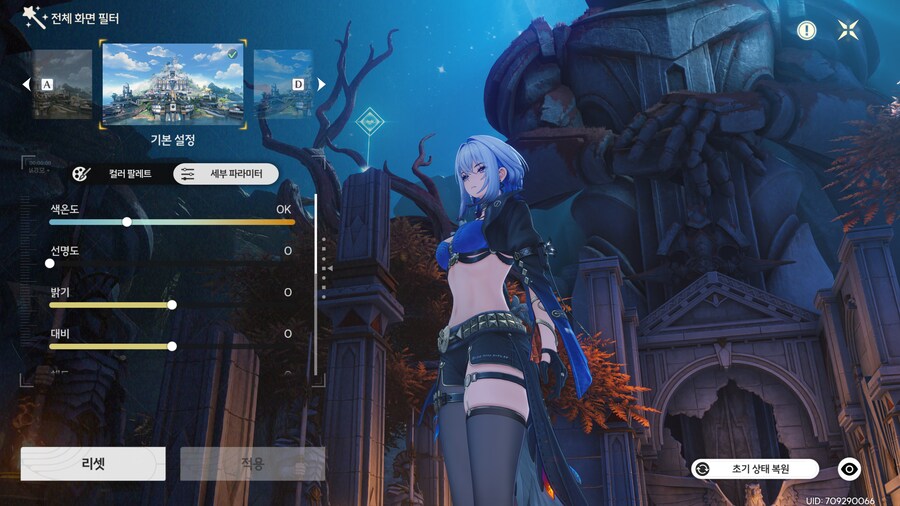
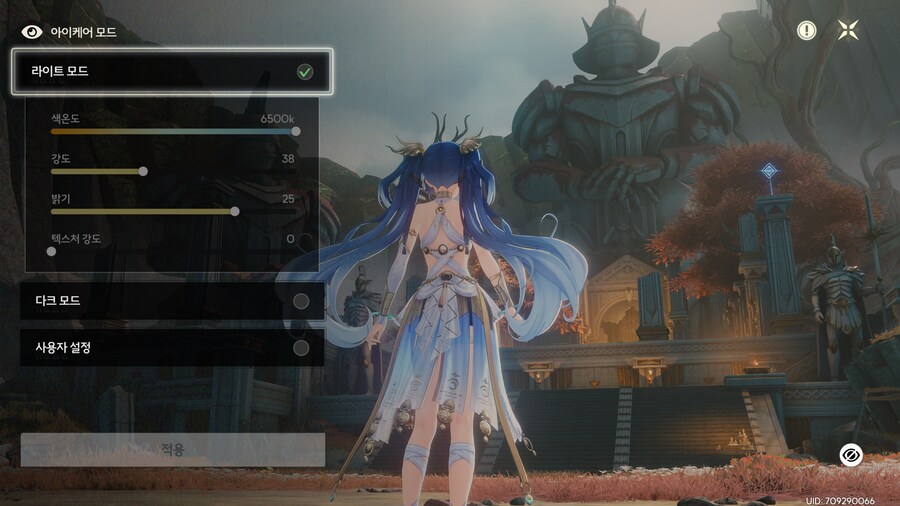


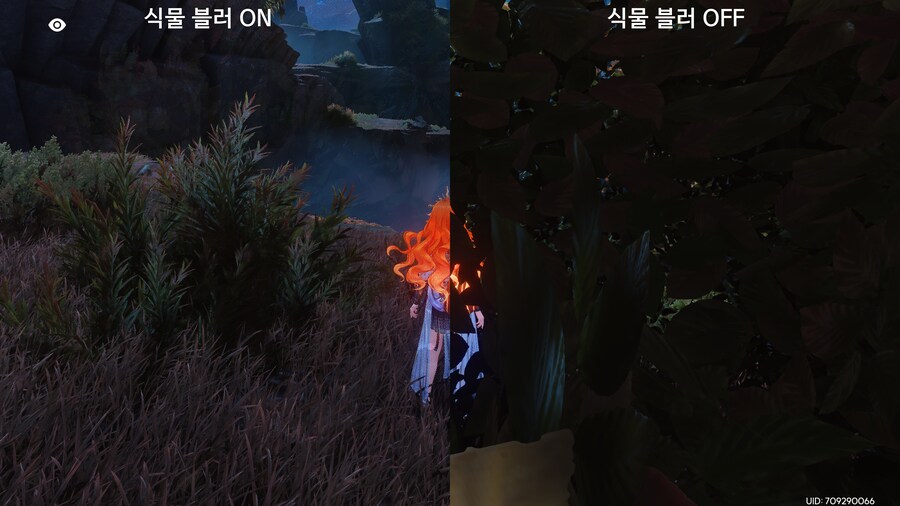
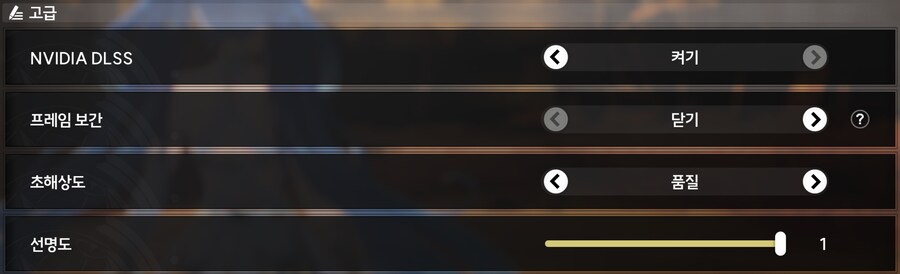
(IP보기클릭)118.235.***.***
일단 띵조를 그래픽맛보며 즐기려면 라데온은 버리세요 특히 rt는 답이없음
(IP보기클릭)121.143.***.***
최적화 개판 오분전 모바일 게임 주제에 4080 120프레임 방어가 힘듬 패드 지원도 2.7 되서야 지원되고
(IP보기클릭)118.235.***.***
일단 띵조를 그래픽맛보며 즐기려면 라데온은 버리세요 특히 rt는 답이없음
(IP보기클릭)59.14.***.***
(IP보기클릭)121.143.***.***
최적화 개판 오분전 모바일 게임 주제에 4080 120프레임 방어가 힘듬 패드 지원도 2.7 되서야 지원되고
(IP보기클릭)116.124.***.***
무슨 패드 쓰시는데요? 엑박 패드는 예전부터 지원됬는데 | 25.10.19 19:12 | | |
(IP보기클릭)114.206.***.***
플스, 엑박 계열의 패드는 전부터 지원했지만 스위치 계열(프로콘1 카피 포함)은 명조에선 안됐는데 이번에 지원하기 시작 | 25.10.19 19:40 | | |
(IP보기클릭)114.206.***.***
+ 일부 레이저 키시 컨트롤러도 안되다 이번에 됨 | 25.10.19 19:48 | | |
(IP보기클릭)141.11.***.***
3080으로 3440*1440 풀옵 144 잘 돌아가던데요. 패드는 첨부터 잘됐었구요. | 25.10.19 19:50 | | |
(IP보기클릭)121.143.***.***
웃기는 소리 내가 4080 인데 풀프레임 방어 안됨 | 25.10.19 19:52 | | |
(IP보기클릭)121.143.***.***
오죽하면 5080도 방어 안된다는 소리가 나오는 판국인데 | 25.10.19 19:52 | | |
(IP보기클릭)141.11.***.***
전 144로 잘하고있어요 . 암튼 그렇다는거 아니라고는 할수는 없구요 | 25.10.19 20:22 | | |
(IP보기클릭)211.214.***.***
명조가 이것저것 안건드리고 순정 그대로 쓰면 120 방어가 안된다기 보다는 순간 최저프레임이 급락하는 경우가 많아서 실제 프레임은 그 이상 나오는데 중간중간 버벅이는 느낌이 심하긴 함, 이것저것 다 건드리면 완화가 되는 편이고 모바일 게임 주제에 라고 하기에는 기술적인 얼리어답터 게임이라 각종 최신 기술을 적극적으로 도입하고 있고 이정도 그래픽의 오픈월드 게임들 최근에 나온건 다 최적화 박살나있음 결국 적당히 타협은 봐야하는데 4080이면 QHD에서 DLAA, RTX 풀로 땡겨도 80~120 선에서 방어하면서 플레이할 수 있음 인게임에서 해결이 안되고 바깥에서 건드려야 하는게 많다는 점에서 보면 개판이긴 한데 최소한 DLSS 버전이라도 최신버전으로 교체해주는건 엔비디아 앱에서 딸깍이니 해주면 최적화가 개판이라고 하기는 어려운 듯 | 25.10.19 20:32 | | |
(IP보기클릭)221.154.***.***
(IP보기클릭)218.49.***.***
(IP보기클릭)222.107.***.***